ESP32 4채널 릴레이 모듈
이 튜토리얼은 ESP32를 사용하여 4채널 릴레이 모듈을 제어하는 방법에 대한 단계별 지침을 제공합니다. 다음과 같은 내용을 자세히 다룹니다:
- 4채널 릴레이 모듈의 핀아웃 구성 이해
- ESP32와 4채널 릴레이 모듈 간의 연결 설정
- 4채널 릴레이 모듈을 효과적으로 제어하기 위해 ESP32 프로그래밍
펌프, 팬 또는 액추에이터와 같은 고전압 장치 4대를 관리하는 문제에 있어 우리에게는 두 가지 선택지가 있습니다. 여러 릴레이 모듈을 사용하거나 더 간단한 접근 방식을 선택할 수 있습니다. 더 간단한 옵션은 4 채널 릴레이 모듈을 사용하는 것인데, 이는 네 개의 통합 릴레이가 장착된 단일 보드입니다. 이는 설치 과정을 간소화하여 모든 장치를 효과적으로 제어하는 것을 더 편리하게 만듭니다.
준비물
| 1 | × | ESP32 ESP-WROOM-32 개발 모듈 | 쿠팡 | 아마존 | |
| 1 | × | USB 케이블 타입-A to 타입-C (USB-A PC용) | 쿠팡 | 아마존 | |
| 1 | × | USB 케이블 타입-C to 타입-C (USB-C PC용) | 아마존 | |
| 1 | × | 4-Channel Relay Module | 아마존 | |
| 1 | × | 브레드보드 | 쿠팡 | 아마존 | |
| 1 | × | 점퍼케이블 | 쿠팡 | 아마존 | |
| 1 | × | (옵션) 5V Power Adapter for ESP32 | 아마존 | |
| 1 | × | (추천) ESP32용 스크루 터미널 확장 보드 | 쿠팡 | 아마존 | |
| 1 | × | (추천) Breakout Expansion Board for ESP32 | 쿠팡 | 아마존 | |
| 1 | × | (추천) ESP32용 전원 분배기 | 쿠팡 | 아마존 |
4채널 릴레이 모듈에 관하여
4채널 릴레이 모듈 핀배열

4채널 릴레이 모듈에는 다음 핀이 있습니다:
릴레이 보드용 전원 핀
- DC+: 이 핀을 전원 공급장치의 5V 핀에 연결합니다.
- DC-: 이 핀을 전원 공급장치의 GND 핀과 ESP32의 GND 핀에도 연결합니다.
신호 핀:
- IN1: 이 핀은 ESP32로부터 모듈의 릴레이 1을 제어하기 위한 제어 신호를 받습니다.
- IN2: 이 핀은 ESP32로부터 모듈의 릴레이 2를 제어하기 위한 제어 신호를 받습니다.
- IN3: 이 핀은 ESP32로부터 모듈의 릴레이 3을 제어하기 위한 제어 신호를 받습니다.
- IN4: 이 핀은 ESP32로부터 모듈의 릴레이 4를 제어하기 위한 제어 신호를 받습니다.
출력 핀: NCx (보통 닫힘 핀), NOx (보통 열림 핀), COMx (공통 핀),
- NC1, NO1, COM1: 이 핀들은 릴레이 1에 의해 제어되는 고전압 장치에 연결됩니다.
- NC2, NO2, COM2: 이 핀들은 릴레이 2에 의해 제어되는 고전압 장치에 연결됩니다.
- NC3, NO3, COM3: 이 핀들은 릴레이 3에 의해 제어되는 고전압 장치에 연결됩니다.
- NC4, NO4, COM4: 이 핀들은 릴레이 4에 의해 제어되는 고전압 장치에 연결됩니다.
높은 전압 장치에 릴레이를 연결하는 방법과 보통 닫힘과 보통 열림의 차이점을 이해하는 데 대해 알아보려면 ESP32 - 릴레이을 확인하세요.
또한 이 튜토리얼은 릴레이 모듈에 있는 4개의 점퍼를 다루며, 이를 통해 각 릴레이마다 저 트리거와 고 트리거 설정을 개별적으로 선택할 수 있습니다.
선연결
4채널 릴레이 모듈이 상당한 양의 전력을 소비한다는 점을 주목하는 것이 중요합니다. 따라서, ESP32의 5V 핀에서 직접 전원을 공급하는 것은 강력히 권장되지 않습니다. 대신, 릴레이 모듈 전용으로 외부 5V 전원원을 이용하는 것이 권장됩니다. 이 예방 조치는 최적의 성능을 보장하고 부족한 전원 공급에서 발생할 수 있는 잠재적인 문제들을 방지합니다.
따라서 우리는 세 가지 전원을 사용해야 합니다:
- ESP32용 5V 전원 어댑터
- 4채널 릴레이 모듈용 5V 전원 어댑터
- 4채널 릴레이 모듈이 관리하는 항목을 위한 고전압 전원 어댑터(12VDC, 24VDC, 48VDC, 220AC 등)
- 세 가지 전원 소스가 있는 배선도. ESP32의 전원 공급은 이미지에 포함되지 않았지만 USB 케이블 또는 전원잭을 통해 가능합니다.
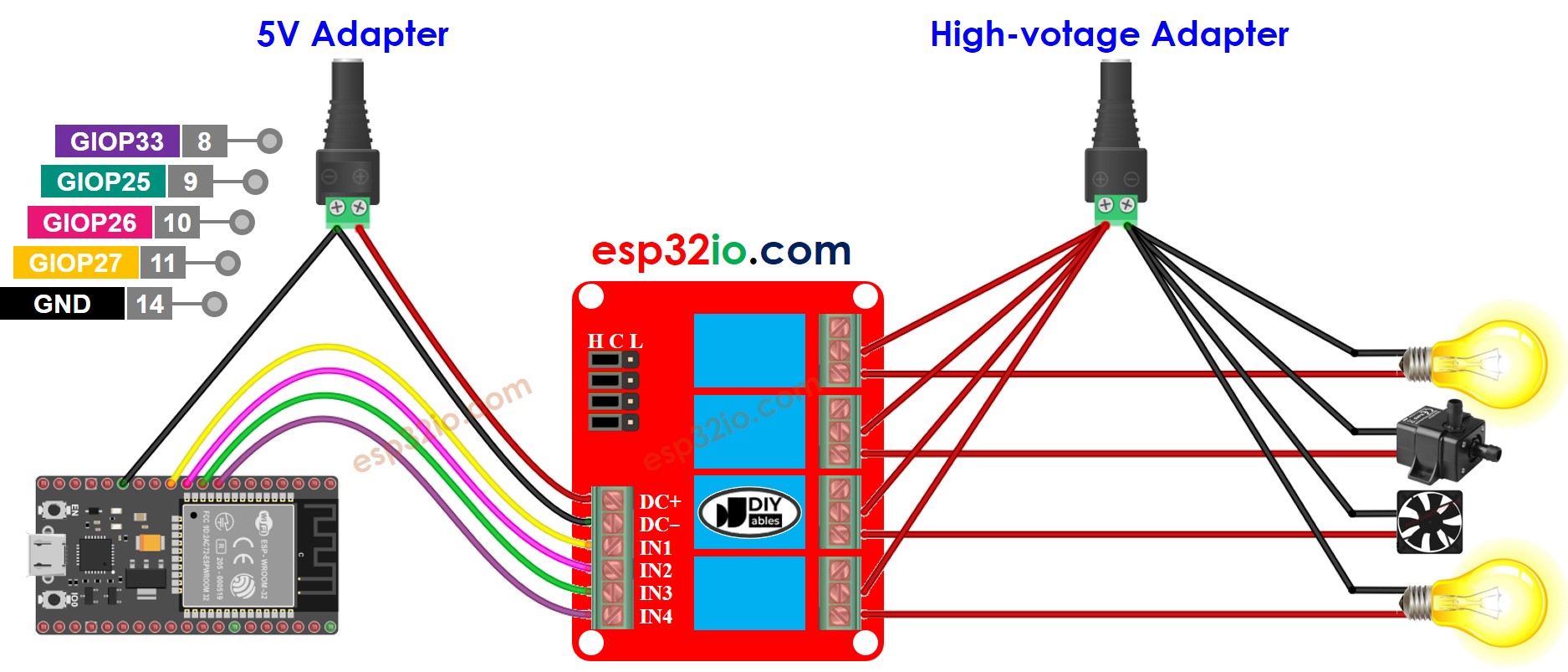
이 이미지는 Fritzing을 사용하여 만들어졌습니다. 이미지를 확대하려면 클릭하세요.
ESP32 및 다른 구성 요소에 전원을 공급하는 방법에 대해 잘 알지 못하는 경우, 다음 튜토리얼에서 안내를 찾을 수 있습니다: ESP32 전원 공급 방법.
ESP32와 4채널 릴레이 모듈 모두에 대해 하나의 5V 전원 공급원을 사용함으로써 전원 어댑터의 양을 줄일 수 있습니다.
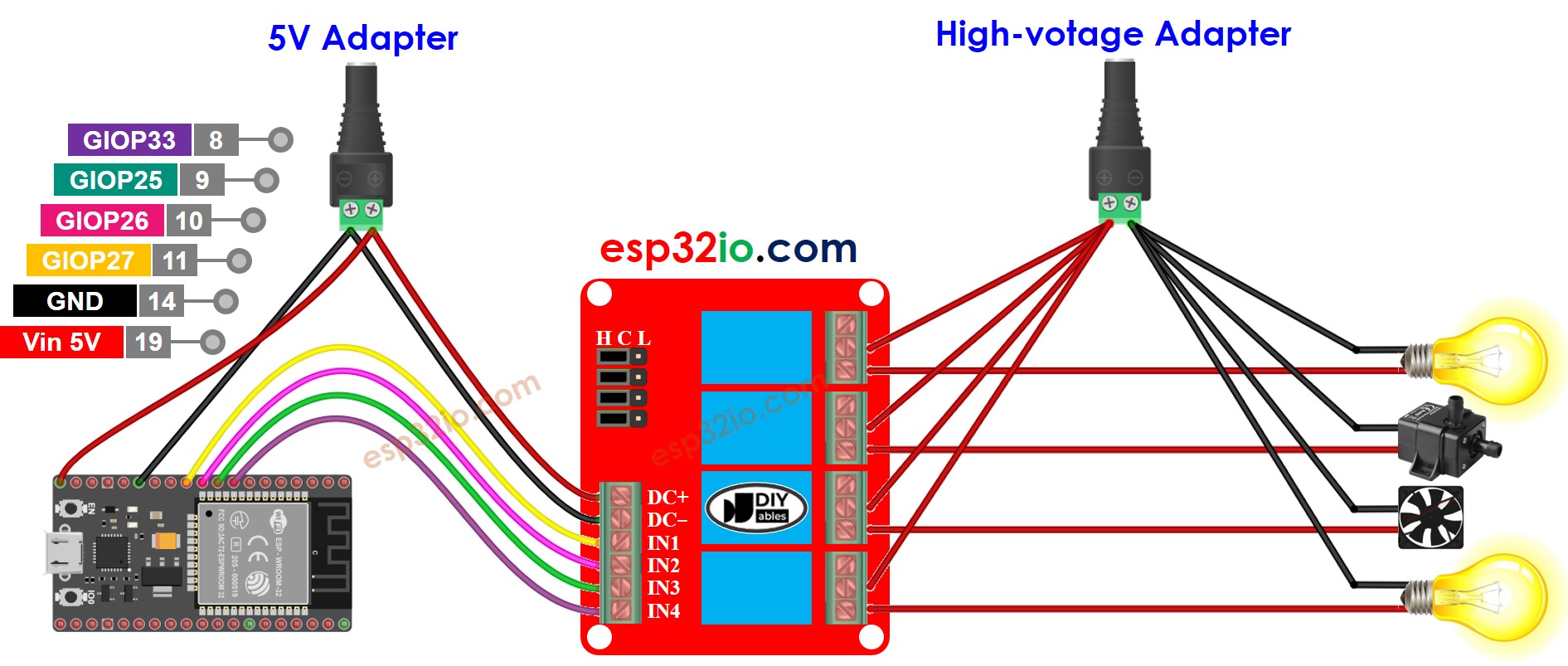
이 이미지는 Fritzing을 사용하여 만들어졌습니다. 이미지를 확대하려면 클릭하세요.
※ 주의:
4채널 릴레이 모듈에 의해 관리되는 네 개의 장치가 동일한 전압을 가지고 있다면, 모두에 대해 하나의 고전압 전원 어댑터를 사용할 수 있습니다. 그러나 각 장치마다 전압이 다르다면, 각각에 대해 별도의 고전압 전원 어댑터를 사용해야 합니다.
4채널 릴레이 모듈 프로그래밍 방법
pinMode() 함수를 사용하여 ESP32 핀을 디지털 출력 모드로 설정합니다.
digitalWrite() 함수를 이용하여 릴레이의 상태를 조작하세요.
ESP32 코드
사용 방법
ESP32를 Arduino IDE에서 시작하려면 다음 단계를 따르세요:
- ESP32를 Arduino IDE에 설정하는 방법을 처음 사용하는 경우 ESP32 - 소프트웨어 설치 튜토리얼을 확인하세요.
- 다이어그램에 표시된 대로 구성 요소를 연결하세요.
- USB 케이블을 사용해 ESP32 보드를 컴퓨터에 연결하세요.
- 컴퓨터에서 Arduino IDE를 엽니다.
- 올바른 ESP32 보드(예: NodeMCU 1.0 (ESP-12E Module))와 해당 COM 포트를 선택하세요.
- 코드를 복사하고 Arduino IDE로 엽니다.
- IDE에서 Upload 버튼을 클릭하여 코드를 ESP32로 보냅니다.
- 릴레이의 클릭 소리를 듣습니다.
- 결과를 관찰하기 위해 시리얼 모니터를 확인하세요.
동영상
비디오 제작은 시간이 많이 걸리는 작업입니다. 비디오 튜토리얼이 학습에 도움이 되었다면, YouTube 채널 을 구독하여 알려 주시기 바랍니다. 비디오에 대한 높은 수요가 있다면, 비디오를 만들기 위해 노력하겠습니다.
